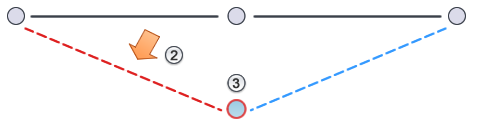Site Designer を使用して作成した外構要素の高さや勾配を調整する前に、[Change Elevation](高さを変更)ツールの機能について説明します。
たとえば、外構設計に排水溝を追加した後に、一方の端の深さをより深くするとします。(ビデオ「柔らかい地面を作成、修正する」でそのデモをご覧いただけます)。
高さや勾配を修正するには、[Site Designer]タブ [Modify](修正)パネルのツールを使用し、修正する要素を選択して、[Change Elevation](高さを変更)をクリックします。詳細な手順については、「外構要素の高さを変更する」を参照してください。
[Modify](修正)パネルのツールを使用し、修正する要素を選択して、[Change Elevation](高さを変更)をクリックします。詳細な手順については、「外構要素の高さを変更する」を参照してください。
[Change Elevation](高さを変更)ツールを使用すると、後述のいずれかの方法で外構要素の高さと勾配を調整できます。変更を適用すると、Site Designer によって、変更内容に合わせて外構要素が更新されます。また、提示された地盤面が調整され、変更が反映されます。
点の高さを変更する
ソフトウェアで、点またはホストの線の頂点を選択して、高さの値を指定します。詳しくは、「外構要素の高さを変更する」の「点の高さを変更するには」セクションを参照してください。
概念上、次の図に示すように、選択した点  の高さが変更されます。Site Designer によって、点から隣接する点までの勾配が計算、調整されます(青い破線で示された部分)。
の高さが変更されます。Site Designer によって、点から隣接する点までの勾配が計算、調整されます(青い破線で示された部分)。
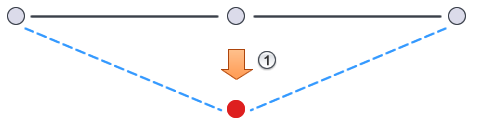
線分の勾配を変更する
ソフトウェアで、2つの頂点の間の中点を選択して、新しい勾配値を入力し、線分セグメントの、移動する端点を指定します。このプロセスについては、「外構要素の高さを変更する」の「中点の勾配を変更するには」セクションを参照してください。
概念上、線分  の新しい勾配値を指定し、変更の結果として移動する方の線分セグメントの端点
の新しい勾配値を指定し、変更の結果として移動する方の線分セグメントの端点  を指定することになります。Site Designer によって、移動する端点の高さが計算、調整されます(次の図で青色で表示された部分)また、周囲の領域の勾配もそれに合わせて調整されます。
を指定することになります。Site Designer によって、移動する端点の高さが計算、調整されます(次の図で青色で表示された部分)また、周囲の領域の勾配もそれに合わせて調整されます。